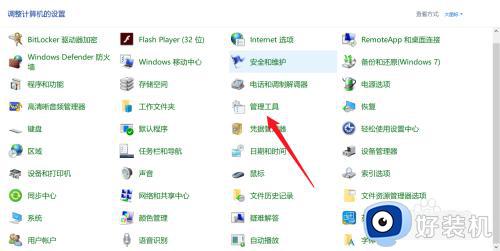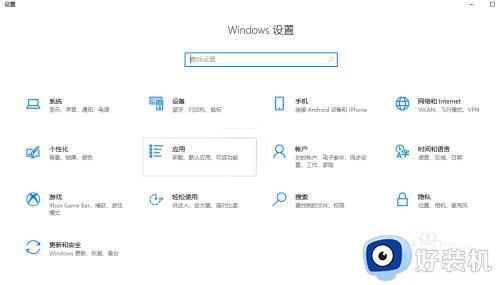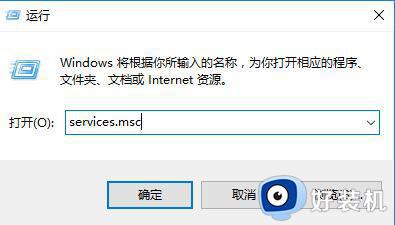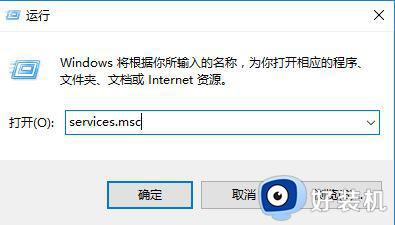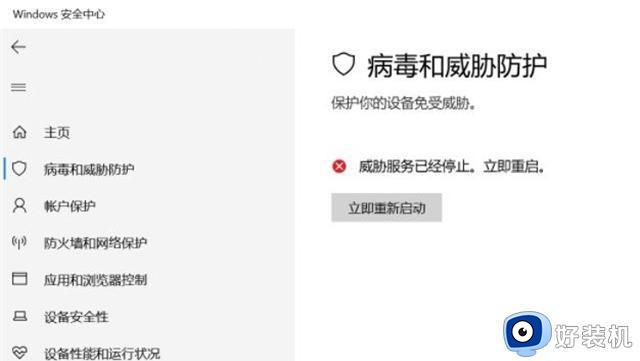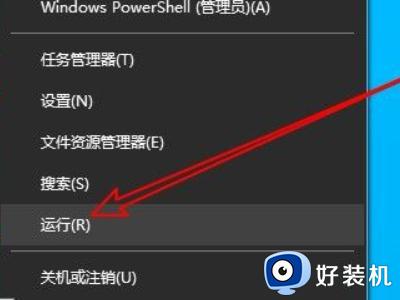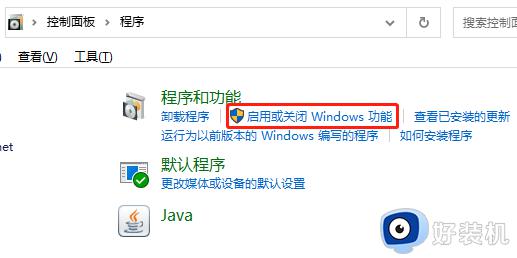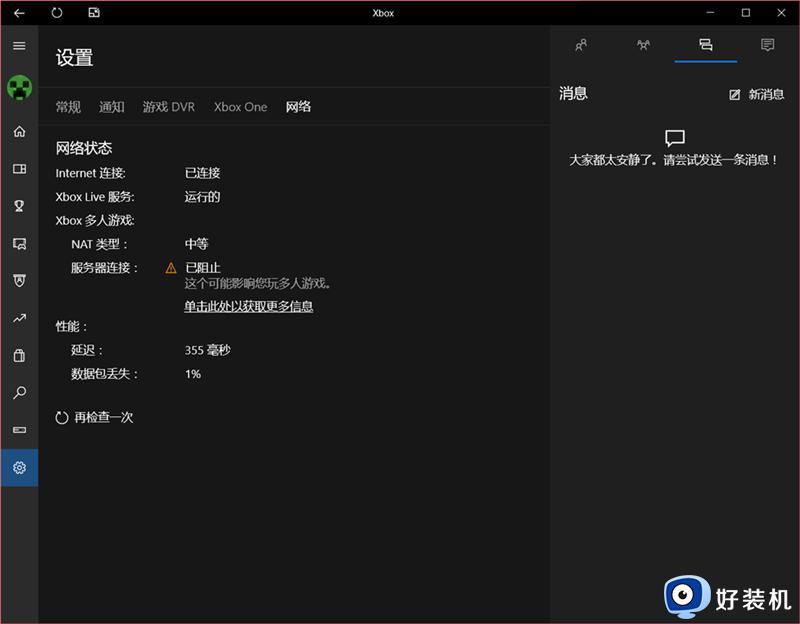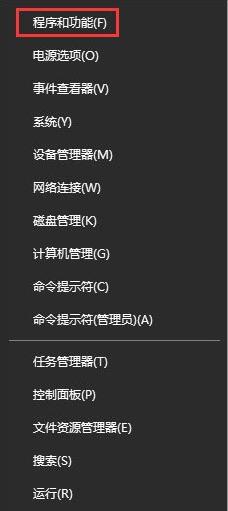win10停止服务的详细步骤 win10怎么停止服务项目
时间:2023-08-29 14:37:15作者:zheng
在win10电脑中我们可以随意开关各种服务项目,在关闭掉一些win10电脑中无用的服务项目之后还可以优化电脑的运行速度,有些用户就想要关闭win10电脑的一些服务项目来进行测试,却不知道该如何停止服务,今天小编就教大家win10停止服务的详细步骤,操作很简单,跟着小编一起来操作吧。
推荐下载:win10专业版镜像
方法如下:
1、点击管理工具
点击【管理工具】选项。
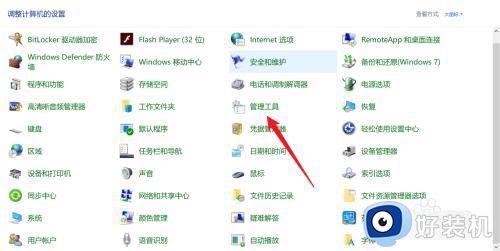
2、双击服务
双击【服务】选项。
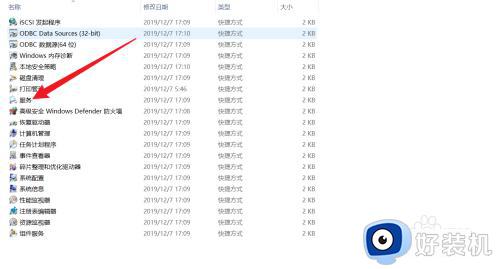
3、点击停止
右击服务点击【停止】选项。
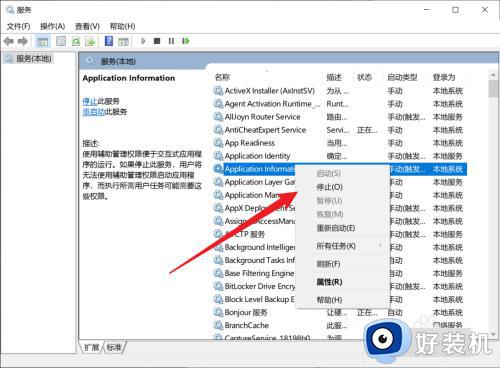
以上就是关于win10停止服务的详细步骤的全部内容,还有不懂得用户就可以根据小编的方法来操作吧,希望能够帮助到大家。